Wenn Sie häufig PS4 spielen, kann es sein, dass Sie auf den Fehler „Die Anwendung kann nicht gestartet werden. ce-32809-2“ stoßen. Was verursacht diesen Fehler und wie kann man ihn effektiv beheben? In diesem Beitrag wird MiniTool diesen Fehler eingehend analysieren und Ihnen einige mögliche Lösungen anbieten.
Die PlayStation 4 (PS4) ist eine bekannte und beliebte Heim-Videospielkonsole, die von Sony Computer Entertainment entwickelt wurde. Sie bietet faszinierende neue Spielwelten und eine eng verbundene Spielergemeinschaft. PS4 bereichert das Leben der Menschen zusammen mit anderen bekannten Spielkonsolen wie Xbox One und Nintendo Switch.
Es ist unbestreitbar, dass die PS4 Ihnen ein hervorragendes Spielerlebnis bietet, wenn sie richtig läuft. Allerdings läuft sie manchmal nicht richtig. In unseren früheren Artikeln haben wir über einige häufig auftretende PS4-Probleme gesprochen (wie z.B. zu wenig Speicherplatz, Fehlfunktion beim automatischen Auswerfen der Disc und andere).
Heute werden wir uns auf den Fehler PS4 die Anwendung kann nicht gestartet werden ce-32809-2 konzentrieren, hauptsächlich einschließlich der möglichen Ursachen und verfügbaren Reparaturen.
Empfohlen: Wie kann man den Fehler CE-30005-8 auf PS4 beheben? [Vollständige Anleitung]
Ursachen für PS4 Fehler CE-32809-2
Der PS4-Fehler ce-32809-2 tritt auf, wenn Sie versuchen, bestimmte Spiele oder Anwendungen zu starten. Der Fehler kann sowohl bei gekauften Spielen als auch bei physischen Medien auftreten. Der Fehlercode ce-32809-2 kommt in der Regel mit der Meldung „Die Anwendung kann nicht gestartet werden“.
Was löst den PS4-Fehler ce-32809-2 aus? Nachdem wir mehrere Fälle untersucht haben, finden wir einige Elemente, die zu dem Fehler führen können. Wenn Sie eines der aufgelisteten Symptome bei Ihrer PS4-Konsole finden, können Sie diesen Fehler mit den angegebenen Lösungen beheben.
Faktoren wie Firmware-Inkonsistenz, Firmware-Störung, Fehler beim Verifizieren der Lizenz, Lizenz-Inkonsistenz, beschädigte PS4-Datenbank und mögliche Beschädigung der Systemdatei können den Fehler PS4 Die Anwendung kann nicht gestartet werden ce-32809-2 verursachen.
Jetzt können Sie den PS4-Fehler ce-32809-2 basierend auf den oben genannten Gründen lösen.
Top 7 Lösungen für PS4 Fehler CE-32809-2
- Starten Sie die PS4-Konsole neu.
- Schalten Sie die PS4-Konsole aus und wieder ein.
- Formatieren Sie das interne PS4-Laufwerk.
- Initialisieren Sie die PS4-Konsole.
- Erstellen Sie die PS4-Datenbank neu.
- Konfigurieren Sie die Konsole als primär.
- Stellen Sie die Lizenz wieder her.
Lösung 1: Neustart der PS4-Konsole
Die erste Lösung für den PS4-Fehler ce-32809-2 besteht darin, die PS4-Konsole neu zu starten. Es hat sich als nützlich erwiesen, um einige PS4-Fehler zu beheben, einschließlich des Fehlers „Die Anwendung kann nicht gestartet werden ce-32809-2“. Daher ist es einen Versuch wert.
Um die PS4 neu zu starten, müssen Sie die PS-Taste auf der Spielkonsole gedrückt halten und die Option PS4 neu starten aus dem angezeigten Menü Energieoptionen auswählen. Warten Sie dann auf das Ende des Neustartprozesses. Wenn der Prozess abgeschlossen ist, starten Sie das Spiel oder die Anwendung, um zu prüfen, ob der Fehlercode ce-32809-2 weiterhin besteht.
Wie benutzt man PS4 Tastatur und Maus? Hier ist eine vollständige Anleitung
Lösung 2: Schalten Sie die PS4-Spielkonsole aus und wieder ein
Aufgrund einer unerwarteten Systemunterbrechung oder eines schlechten Updates werden beschädigte temporäre Daten erzeugt. Während diese Daten eine Inkonsistenz des Betriebssystems verursachen können, was zu dem PS4-Fehler ce-32809-2 führt.
In diesem Fall können Sie versuchen, einen Power-Cycle an Ihrer PS4-Spielkonsole durchzuführen, um den Fehler zu beheben. Hier sind die detaillierten Schritte.
Schritt 1: Schalten Sie die Spielkonsole aus, anstatt in den Ruhezustand zu wechseln.
Schritt 2: Halten Sie die Einschalttaste gedrückt, bis die Lüfter Ihrer Konsole vollständig heruntergefahren sind.
Schritt 3: Während dieses Vorgangs gibt die Konsole 2 kurze Pieptöne von sich. Wenn Sie den zweiten Signalton hören, lassen Sie die Power-Taste sofort los.
Schritt 4: Ziehen Sie danach das Netzkabel aus der Steckdose. Warten Sie einige Zeit (ca. 30 Sekunden), bis der verbliebene Strom in der Konsole verbraucht ist und stecken Sie das Kabel dann wieder ein.
Schritt 5: Schalten Sie nun die Konsole wie gewohnt ein und starten Sie die Konsole, um zu sehen, ob der Fehler ce-32809-2 behoben ist. Wenn nicht, gehen Sie zu anderen Lösungen über.
Empfohlener Artikel: Wie reinigt man die PS4? Detaillierte Schritte und Bilder sind hier.
Lösung 3: PS4-Datenbank neu erstellen
Die beschädigte PS4-Datenbank kann auch den Fehler ce-32809-2 auslösen. Es gibt mehrere Ursachen für die beschädigte Datenbank, einschließlich Festplattenfehler oder -fragmentierung, Beschädigung der Speichermedien, versehentliches Löschen von Daten, Fehler bei der Installation oder Aktualisierung der PS4-Systemsoftware, Beschädigung des Datei-Headers, unerwartetes Herunterfahren des Systems und so weiter.
Es gibt drei Methoden, eine beschädigte Datenbank zu reparieren. Die erste Methode ist, die Datenbank neu zu erstellen. Hier ist, wie man es macht.
Schritt 1: Drücken Sie die PS-Taste an der Konsole, um die Energieoptionen zu öffnen, und wählen Sie dann die Option PS4 ausschalten. Warten Sie, bis die Konsole vollständig ausgeschaltet ist.
Schritt 2: Halten Sie die Power-Taste gedrückt, bis Sie 2 Pieptöne hören. Die Pieptöne zeigen an, dass Sie erfolgreich in den abgesicherten Modus gewechselt haben.
Schritt 3: Schließen Sie einen DualShock 4-Controller über ein USB-A-Kabel an die Vorderseite der PS4 an.
Schritt 4: Scrollen Sie dann im angezeigten Menü nach unten, um die Option Datenbank neu erstellen zu finden. Klicken Sie auf diese Funktion und drücken Sie X, um den Vorgang zu starten.
Schritt 5: Die gesamte Aufbauszeit hängt vom Speicherplatz Ihrer Festplatte und dem Typ der Laufwerkstechnologie ab und reicht von einigen Minuten bis zu Stunden.
Lösung 4: Initialisieren der PS4-Konsole
Die Initialisierung der PS4-Konsole ist ebenfalls eine Möglichkeit, die Datenbankbeschädigung zu beheben, die Ihnen ebenfalls bei der Behebung des ce-32809-2 helfen kann. Allerdings werden bei diesem Vorgang der Spielfortschritt und alle gespeicherten Daten gelöscht.
Daher ist es erforderlich, dass Sie vor der Initialisierung ein Backup erstellen. Hier ist eine vollständige Anleitung für Sie.
Schritt 1: Melden Sie sich in Ihrem Konto an, in dem Ihre Spieldaten gespeichert sind.
Schritt 2: Wechseln Sie vom Haupt-Dashboard zu den Einstellungen.
Schritt 3: Navigieren Sie über Einstellungen zum Menü Verwaltung der von der Anwendung gespeicherten Daten und wählen Sie dann Gespeicherte Daten im Systemspeicher. Alternativ können Sie auch die Option Gespeicherte Daten auf USB-Speichergerät wählen.
Schritt 4: Drücken Sie im nächsten Fenster die Schaltfläche Optionen auf der Konsole und klicken Sie auf Mehrere Anwendungen auswählen, um fortzufahren. Nachdem Sie die Spiele ausgewählt haben, die Sie beibehalten möchten, klicken Sie auf die Schaltfläche Hochladen, um den Sicherungsprozess zu starten.
Schritt 5: Nach Beendigung des Sicherungsvorgangs drücken Sie die PS-Taste, um die Energieoptionen zu öffnen, und wählen Sie dann PS4 ausschalten.
Schritt 6: Warten Sie einige Zeit und halten Sie dann erneut die Power-Taste gedrückt, um das Wiederherstellungsmenü aufzurufen.
Schritt 7: Schließen Sie den Controller erneut über ein USB-A-Kabel an. Finden und wählen Sie die Option PS4 initialisieren.
Schritt 8: Befolgen Sie die Anweisungen auf dem Bildschirm, um den Initialisierungsprozess abzuschließen. Laden Sie danach die Spiele, die Sie zuvor gesichert haben, erneut herunter. Gehen Sie zu Einstellungen > Verwaltung der von der Anwendung gespeicherter Daten > Gespeicherte Daten im Online-Speicher/gespeicherte Daten auf USB-Speicher.
Lösung 5: Internes PS4-Laufwerk formatieren
Wenn die oben genannten Methoden nicht funktionieren, ist es wahrscheinlich, dass Ihre Festplatte aufgrund von fehlerhaften Sektoren defekt ist. Wenn dies der Fall ist, müssen Sie eine vollständige Formatierung durchführen, um fehlerhafte Sektoren zu beseitigen. Das können Sie mit Hilfe eines spezialisierten Tools machen. MiniTool Partition Wizard ist das, was Sie brauchen. Es ermöglicht Ihnen, ein Laufwerk mit wenigen Klicks zu formatieren.
Außerdem können Sie mit ihm die Partition erweitern, MBR in GPT ohne Datenverlust umwandeln, die Partition wiederherstellen, usw. Wichtig ist, dass es nützlich ist, um einige praktische Probleme zu lösen, wie z.B. Windows Creator Edition langsam, Dell Laptop schwarzer Bildschirm, Fehler 0xc004f025, und so weiter.
Laden Sie jetzt MiniTool Partition Wizard herunter und installieren Sie es auf Ihrem Computer, indem Sie auf die Schaltflächen unten klicken, und folgen Sie den angegebenen Schritten, um den Vorgang zu beginnen.
MiniTool Partition Wizard FreeKlicken zum Download100%Sauber & Sicher
Schritt 1: Klicken Sie auf MiniTool Partition Wizard, um das Programm zu öffnen und die Hauptschnittstelle aufzurufen. Klicken Sie mit der rechten Maustaste auf das Ziellaufwerk und wählen Sie die Option Formatieren aus dem angezeigten Menü.
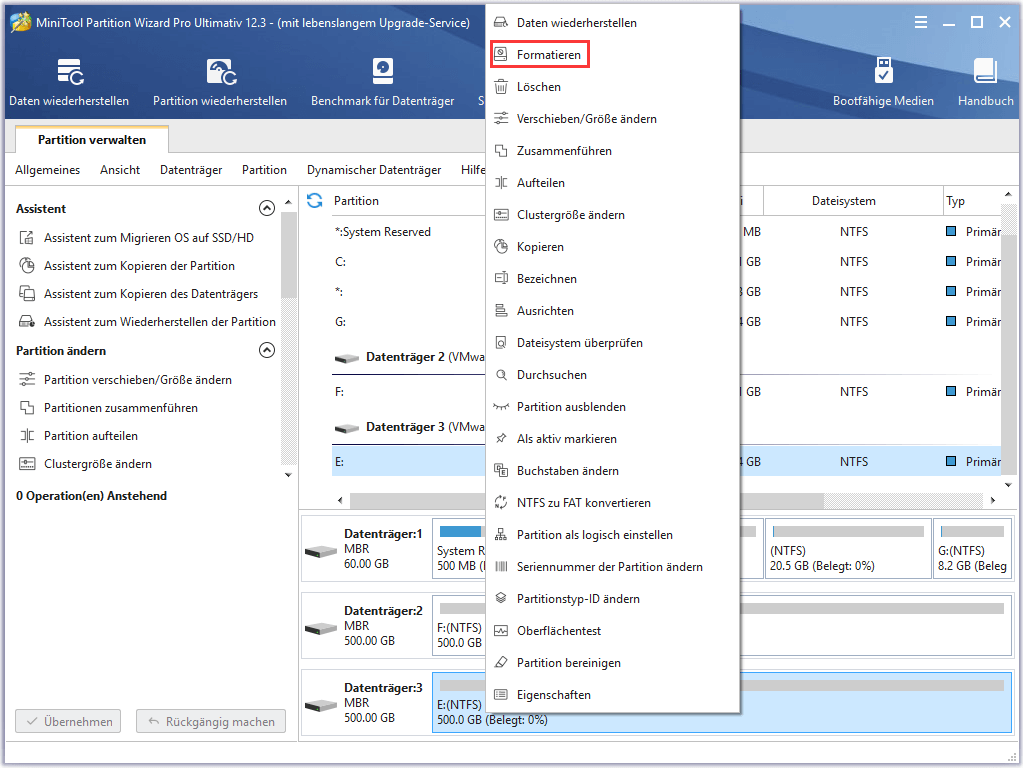
Schritt 2: Konfigurieren Sie im nächsten Fenster die Partitionsbezeichnung, das Dateisystem und die Clustergröße entsprechend Ihren Anforderungen. Klicken Sie dann auf OK, um die Änderungen zu speichern.
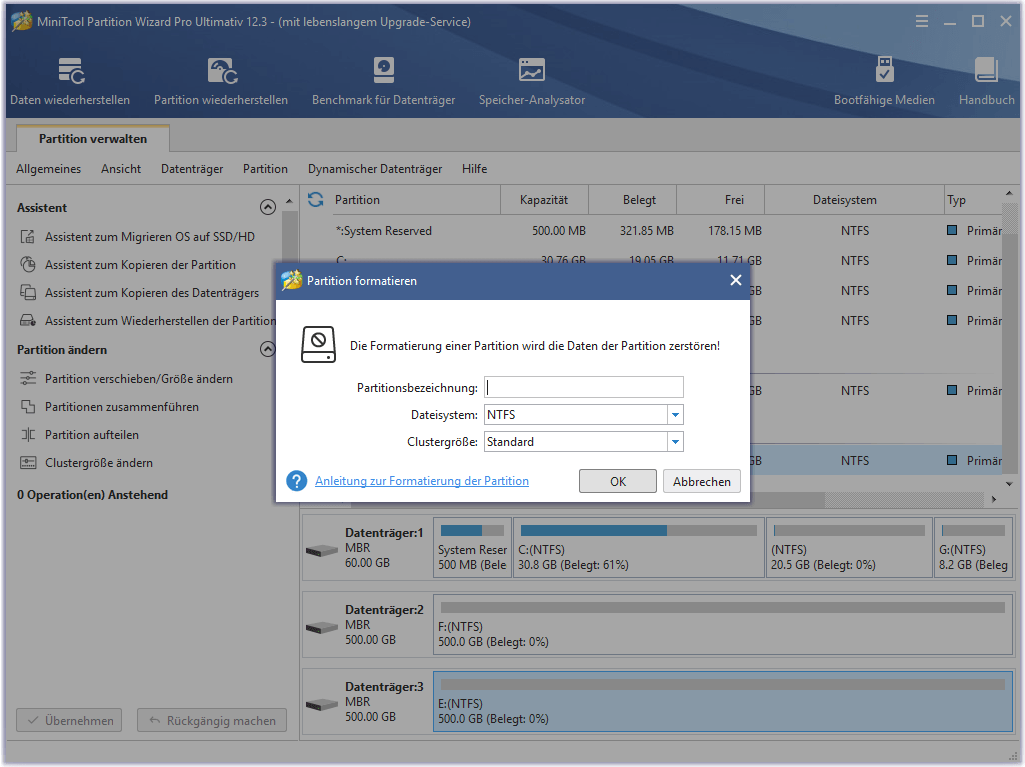
Schritt 3: Nach der Rückkehr zur Hauptschnittstelle klicken Sie auf Übernehmen, um den Vorgang auszuführen.
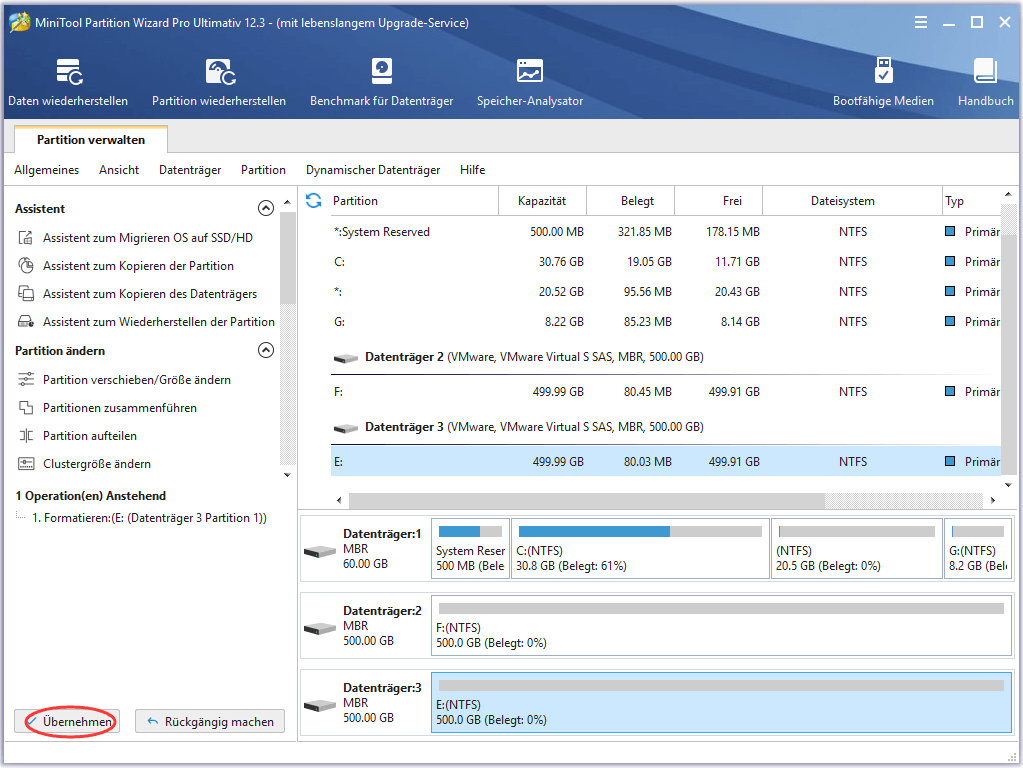
Lösung 6: Konfigurieren Sie die Konsole als primär
Wenn die Konsole vermutet, dass Sie kein Recht haben, das Spiel oder die Anwendung zu spielen, erhalten Sie den Fehler PS4 Die Anwendung kann nicht gestartet werden ce-32809-2. Versuchen Sie in diesem Fall, die Konsole als primär zu konfigurieren, um den Fehler zu beheben. Hierzu:
Schritt 1: Rufen Sie über das Dashboard-Menü die Einstellungen auf und gehen Sie dann zum Eintrag Kontoverwaltung.
Schritt 2: Klicken Sie im PSN-Menü auf Als deine primäre PS4 aktivieren und folgen Sie dann den angezeigten Anweisungen, um den Vorgang abzuschließen.
Lösung 7: Lizenz auf vorherigen Zustand zurücksetzen
Der PS-Fehler ce-32809-2 kann auch wegen einer Lizenzinkonsistenz auftreten. Wahrscheinlich gibt es einige Probleme mit der Lizenz. Unter diesen Umständen kann eine Lizenzwiederherstellung effektiv sein. Hier ist eine Anleitung zum Wiederherstellen der Lizenz in den vorherigen Zustand.
Schritt 1: Navigieren Sie zum Menü Kontoverwaltung mit den Schritten in Lösung 6. Klicken Sie dann auf die Option Lizenzen wiederherstellen und drücken Sie die X-Taste, um fortzufahren.
Schritt 2: Warten Sie nach dem Bestätigen der Aufforderung geduldig, bis der Vorgang abgeschlossen ist.
Schritt 3: Wenn der Vorgang beendet ist, starten Sie die Konsole neu und überprüfen Sie, ob der Fehler behoben ist.
Fazit
Zusammenfassend lässt sich sagen, dass dieser Beitrag die möglichen Ursachen für den PS4-Fehler ce-32809-2 und einige verfügbare Lösungen analysiert. Sie können das Problem mit den angegebenen Methoden mit Leichtigkeit beheben. Wenn Sie neue Ideen zu diesem Fehler haben, teilen Sie sie bitte mit uns im Kommentarbereich. Sie können Ihre Zweifel oder Vorschläge zur MiniTool-Software per E-Mail an [email protected] senden.
PS4 CE-32809-2 FAQ
- Melden Sie sich am Zielkonto an.
- Navigieren Sie zu Einstellungen > Kontoverwaltung > Als deine primäre PS4 aktivieren > Deaktivieren > Ja.
